钉钉视频会议置顶成员的方法
时间:2023-12-05 10:22:21作者:极光下载站人气:22
钉钉是很多小伙伴都在使用的一款移动办公软件,在这款软件中,我们不仅可以进行文档创建于分享,还可以开启线上会议,功能十分的丰富。有的小伙伴在使用钉钉的过程中可能会遇到参会人员众多,无法快速找到需要发言的参会成员,这时我们可以在准备阶段就将该成员进行置顶,方便后续操作。置顶成员的方法也很简单,我们只需要在成员列表中点击打开成员右侧的“...”图标,然后在下拉列表中就能看到“置顶在第一位”选项了,点击选择该选项即可。有的小伙伴可能不清楚具体的操作方法,接下来小编就来和大家分享一下钉钉视频会议置顶成员的方法。

方法步骤
1、第一步,我们先在电脑中点击打开得到软件,然后在钉钉首页点击打开“会议”选项

2、第二步,打开会议选项之后,我们在会议页面中点击打开“发起会议”选项

3、第三步,点击发起会议选项之后,我们在弹框中完成会议名称的设置,然后进入会议页面,接着在工具栏中打开“成员”选项

4、第四步,接着在成员页面中,我们点击打开成员右侧的“...”图标

5、第五步,点击打开“...”图标之后,我们在下拉列表中点击选择“置顶在第一位”选项即可
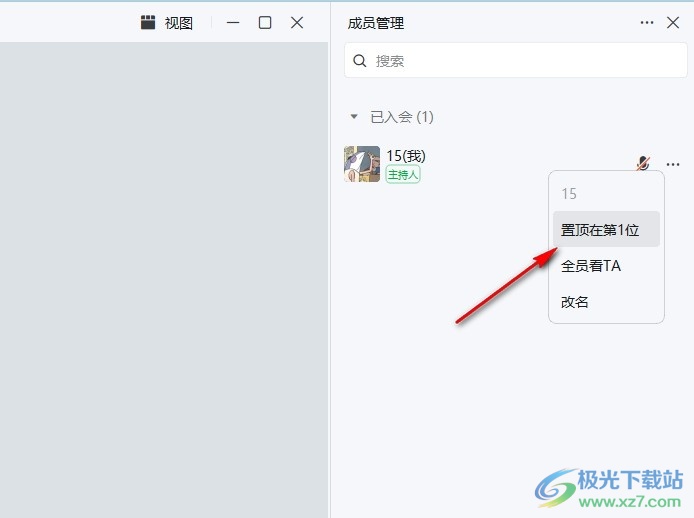
以上就是小编整理总结出的关于钉钉视频会议置顶成员的方法,我们进入钉钉的视频会议页面,然后在工具栏中打开成员工具,接着在成员列表中我们打开“...”图标,然后在下拉列表中点击选择“置顶在第一位”选项即可,感兴趣的小伙伴快去试试吧。
相关推荐
相关下载
热门阅览
- 1百度网盘分享密码暴力破解方法,怎么破解百度网盘加密链接
- 2keyshot6破解安装步骤-keyshot6破解安装教程
- 3apktool手机版使用教程-apktool使用方法
- 4mac版steam怎么设置中文 steam mac版设置中文教程
- 5抖音推荐怎么设置页面?抖音推荐界面重新设置教程
- 6电脑怎么开启VT 如何开启VT的详细教程!
- 7掌上英雄联盟怎么注销账号?掌上英雄联盟怎么退出登录
- 8rar文件怎么打开?如何打开rar格式文件
- 9掌上wegame怎么查别人战绩?掌上wegame怎么看别人英雄联盟战绩
- 10qq邮箱格式怎么写?qq邮箱格式是什么样的以及注册英文邮箱的方法
- 11怎么安装会声会影x7?会声会影x7安装教程
- 12Word文档中轻松实现两行对齐?word文档两行文字怎么对齐?

网友评论